U盘装Win7系统教程
1、下载Windows 7系统镜像包,系统镜像包后缀为“.iso”
注意:请不要把系统直接下载到U盘,不然会导致U盘烧坏,因为系统镜像包体积比较大,下载也相对比较慢,会让U盘长时间处于高速运行状态,就会产生高温,则U盘可能会烧坏,而且直接下载到U盘的话速度也会比较慢的哦。U青菜小编建议大家先把Win7系统下载到本地磁盘里。
2、下载好系统后,将它复制到U盘目录下! U青菜小编下载好了一个Ghost Win7系统到电脑桌面了,需要做的是把它复制到U盘里。如下图所示:

3、操作前提:必须先将已经做好的青菜U盘启动盘插入电脑主机USB接口,然后重启电脑。
由于电脑品牌多,很多热键都不一样,我们可以对应下面列表中的品牌和电脑来选择。
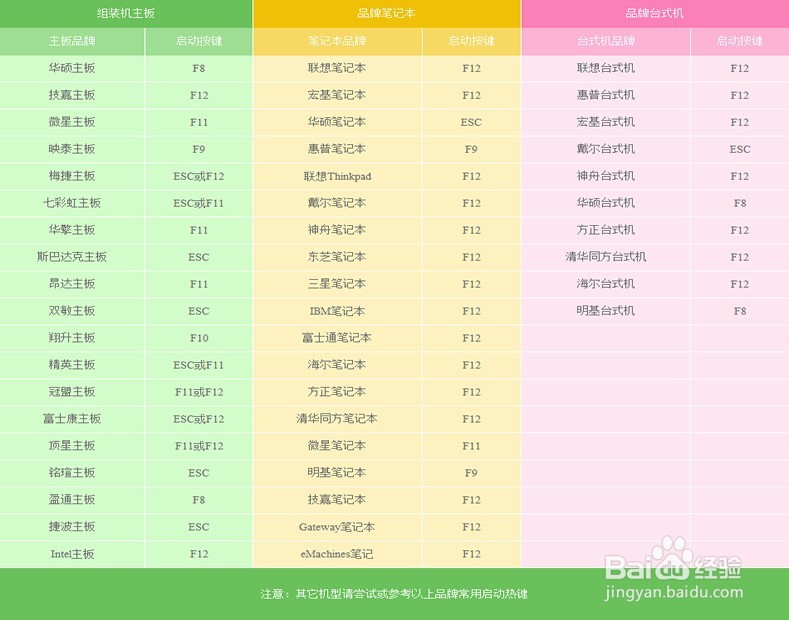
4、重启电脑,在开机画面出来的时候按“快捷键”直接进入U青菜主窗口界面!当我们按快捷键后会弹出一个窗口,在窗口内有几个选择,我们可以找到U盘用上下方向键“↑↓”选择U盘(如下图),然后按回车键进入U青菜主界面!

5、进入U盘 《运行 Win8 PE(超强兼容)》 后运行 “一键还原备份系统 ” 工具,安装Ghost Win7系统! 与安装xp统一样,首先要运行“ 运行 Win8 PE(超强兼容)”,然后按下“回车键”,将进入运行 Win8 PE系统,如下图:


6、运行“一键还原备份系统”工具后,该软件会自动识别ISO镜像文件(即刚才我们下载复制到U盘GHO文件夹里面的那个ISO镜像包),并自动提取里面的GHO文件。我们只需点击“开始(Y)”按钮即可!如下图所示:

7、当点击“开始(Y)”按钮后会弹出一个小窗口,我们只需继续点击该弹出窗口的“是(Y)”按钮即可,如下图

8、接下来会出现一个正在解压GHO的窗口,该窗口有进度条,此时我们无需做任何操作,只需耐心等待其完成即可,如下图所示:


9、等待解压GHO文件的进度条完毕后会自动弹出是否重启电脑的窗口,我们现在只要点击“是(Y)”按钮即可,然后它就会自动重启电脑,重启之前我们可以先把U盘从电脑上拔出来,然后开机电脑将会自动安装系统,直到进入电脑桌面为止,就表示Ghost Win7系统安装完毕了,如下图:



